Advertentie
Microsoft is al lang overgestapt van Windows XP, een besturingssysteem dat anderhalf jaar geleden is gelanceerd. Hoewel Windows 10 nu de nieuwste en beste is, kan XP voor sommige mensen niet kloppen. Daarom laten we u zien hoe u Windows XP op Windows 10 nieuw leven inblaast.
Of het nu gaat om het terugbrengen van XP-functies zoals de Quick Launch-balk, waardoor Windows 10 eruitziet als zijn jongere broer of zus, of alles op alles zetten en XP draaien op een virtuele machine, er zal zeker iets zijn dat geweldig zal zijn van de Verleden.
Als je je eigen tips hebt om te delen voor een beetje XP in 10, laat het ons dan weten in de comments.
1. Voer XP-software uit
Software en games zijn ontworpen om compatibel te zijn met specifieke besturingssystemen. Dat is geweldig als het programma nieuwer is of nog steeds wordt bijgewerkt, maar problematisch als er iets is gebouwd voor de XP-dagen dat je nog steeds wilt uitvoeren. Dit kan een beetje verouderde bedrijfssoftware zijn of misschien een retro-game.
Windows is redelijk goed in achterwaartse compatibiliteit, maar je zult waarschijnlijk wat gepruts moeten doen om alles voor XP te laten werken. Probeer het als een eenvoudige oplossing rechtsklikken het programma en selecteren Als administrator uitvoeren.
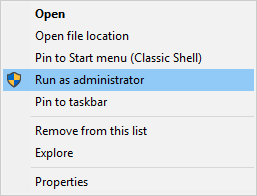
Op XP waren gebruikers meestal standaard beheerders, dus een dergelijke optie was niet nodig. Windows 10 heeft strengere beveiligingsmaatregelen, dus het kan zijn dat deze gemakkelijke actie het programma zal laten werken.
Als niet, klik met de rechtermuisknop het programma opnieuw en klik op Eigendommen. Klik in het geopende venster op Compatibiliteit tabblad en klik op Voer een probleemoplosser voor compatibiliteit uit. Hiermee wordt geprobeerd automatisch problemen op te sporen en op te lossen.
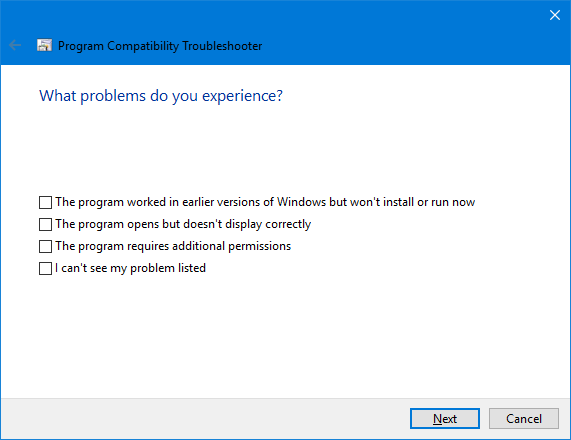
Kiezen Probeer aanbevolen instellingen en dan Test het programma ... om te zien of het programma goed start. De probleemoplosser vraagt of de oplossing is geslaagd: selecteer Ja, bewaar deze instellingen voor dit programma daar naartoe en sluit de probleemoplosser. Selecteer Nee, probeer het opnieuw met verschillende instellingen om een reeks vragen en hun voorgestelde oplossingen uit te werken.
Als dat je nog steeds nergens brengt, ga je terug naar het tabblad Compatibiliteit en vink je aan Voer dit programma uit in compatibiliteit modus: en selecteer de relevante Windows XP-versie in het vervolgkeuzemenu.
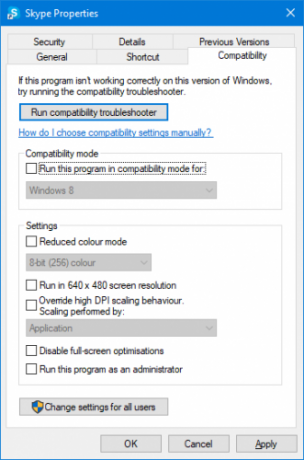
U kunt dan de Instellingen sectie hieronder om verschillende opties uit te proberen, zoals een gereduceerde kleurmodus, een kleinere resolutie of het negeren van DPI-schaal. Het is de moeite waard om met al deze instellingen te spelen, omdat het met vallen en opstaan kan zijn.
Kom je nog steeds nergens? Bekijk onze volledige gids voor laat je oude games en software draaien in Windows 10 Oude games en software uitvoeren op Windows 10Oude pc-games en -software kunnen het moeilijk hebben op Windows 10. Probeer deze tips om uw oude Windows-games en -programma's op Windows 10 te laten draaien. Lees verder .
2. Verkrijg de XP Look
Iedereen die Windows XP onthoudt, zal waarschijnlijk eerst denken aan het beroemde blauwe kleurenschema. We kunnen een deel hiervan terughalen met een programma genaamd Klassieke schaal. Ga naar de website, download deze en start het installatieprogramma. Kies desgevraagd om te installeren Klassieke startmenu-instellingen.
Na installatie opent u Classic Shell en gaat u naar de Start menustijl tabblad. Selecteer een van beide Klassieke stijl of Klassieker met twee kolommen, afhankelijk van uw voorkeur. Dan klikken Selecteer huid ... onder.
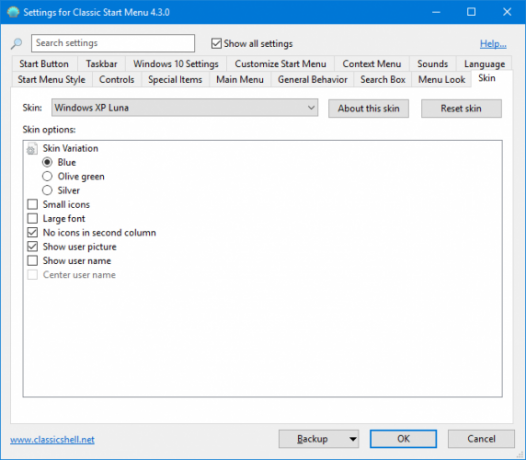
Van de Huid vervolgkeuzemenu, selecteer Windows XP Luna. U kunt ook de onderstaande opties gebruiken om de skin verder aan te passen, zoals schakelen tussen de verschillende kleuropties, pictogram en lettergrootte en of de gebruikersfoto moet worden weergegeven.
We zijn goed op weg om de XP-look te krijgen, maar we kunnen meer doen. Ga naar Winaero en download hun Classic Shell XP-suite. Dit is een ZIP-bestand dat enkele afbeeldingen bevat voor verdere aanpassing. Pak de bestanden na het downloaden uit.
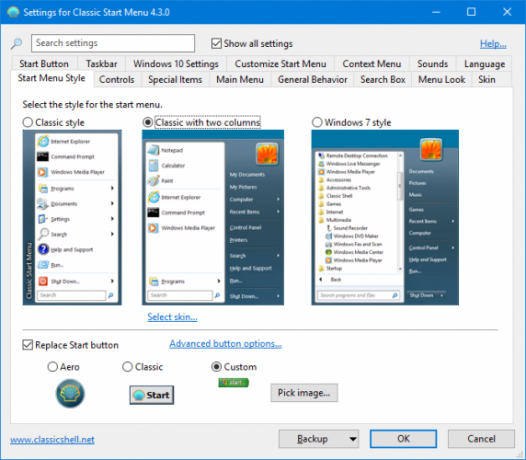
Terug naar Classic Shell, ga naar de Start menustijl tabblad en vink aan Vervang startknop. Selecteer Op maat > Kies afbeelding ..., bladeren naar XPButton uit de uitgepakte ZIP, en Dubbelklik het. Klik op als de knop Start de verkeerde maat heeft Geavanceerde knopopties ...> Knopgrootte en invoer 0.
Tik vervolgens op Toon alle instellingen en ga naar de Taakbalk tabblad. Kruis aan Pas de taakbalk aan en klik … naast Taakbalk textuur. Blader naar de uitgepakte xp_bg bestand en Dubbelklik het. Onder Horizontaal strekken Kiezen Tegel. Merk op dat deze specifieke aanpassing mogelijk niet perfect werkt in recentere versies van Windows 10.

Open ten slotte de uitgepakte ZIP-map, klik met de rechtermuisknop de gelukzaligheid bestand en Instellen als bureaubladachtergrond. Ta-da! Het lijkt alsof u Windows XP gebruikt, maar met alle functies van Windows 10.
Als je nog meer aanpassingen wilt, bekijk dan ons artikel hoe u Windows 10 kunt aanpassen met Classic Shell 10 manieren om Windows 10 aan te passen met klassieke shellDe beste versie van Windows is degene die je zelf hebt gemaakt. Met Classic Shell kunt u het Windows Startmenu, de taakbalk, de bestandsverkenner en meer aanpassen. Laat ons u laten zien waar u moet beginnen. Lees verder .
3. Revive XP-functies
Herinner je je de snelstartwerkbalk in je taakbalk? Het was een belangrijke Windows-functie van 95 tot XP en schijnbaar daarna verdwenen. Maar je kunt het eigenlijk terugbrengen in Windows 10.
Om dit te doen, klik met de rechtermuisknop de taakbalk, ga naar Werkbalken, dan klikken Nieuwe werkbalk .... Voer dit in Map in en druk op terugkeer tweemaal:
% userprofile% \ AppData \ Roaming \ Microsoft \ Internet Explorer \ Quick LaunchDe volgende, klik met de rechtermuisknop de taakbalk en verwijder het vinkje Vergrendel de taakbalk. Je kan nu klik met de linkermuisknop en sleep aan de linkerkant van de werkbalk Snel starten om het uit te vouwen. Klik met de rechtermuisknop Snel starten en uitzetten Tekst weergeven en Laat de titel zien om het er uit te laten zien zoals het deed op XP.

Druk ten slotte op om de pictogrammen op uw snelstartbalk aan te passen Win + R, voer het mappad hierboven in en druk op terugkeer. Vervolgens kunt u hier snelkoppelingen naar bestanden, mappen en programma's plaatsen zodat ze op de taakbalk verschijnen.
Als je wat meer oude XP-functies wilt bekijken, lees dan ons artikel het onthullen van Windows XP-sporen in Windows 10 5 sporen van Windows XP in Windows 10 onthuldWindows 10 is niet helemaal opnieuw gemaakt. Als je goed kijkt, vind je sporen van eerdere Windows-versies. We laten u overblijfselen zien van Windows XP, dat 14 jaar van Windows-evolutie heeft overleefd. Lees verder .
4. Voer een virtuele machine uit
Er zijn veel redenen om een virtuele machine te draaien 7 praktische redenen om een virtuele machine te gaan gebruikenEr is op zoveel manieren voor de term "virtueel" gekozen. Virtuele realiteit. Virtueel RAM. Virtuele scholen. Maar virtualisatie in de context van pc's kan verwarrend zijn. We zijn hier om het op te helderen. Lees verder en als je op zoek bent naar de echte Windows XP-ervaring, dan is dit de enige manier om te gaan. Bij virtualisatie neemt u de bronnen van uw computer en verdeelt u ze collectief in stukjes om ze als afzonderlijke systemen te lezen.
Als zodanig kunt u, hoewel u eigenlijk voornamelijk Windows 10 gebruikt, een virtuele machine maken waarop Windows XP wordt uitgevoerd. Het geeft u niet alleen de echte en volledige XP-ervaring, maar heeft ook geen invloed op uw belangrijkste Windows 10-installatie. Alles wat u binnen de virtualisatie doet, blijft daar.
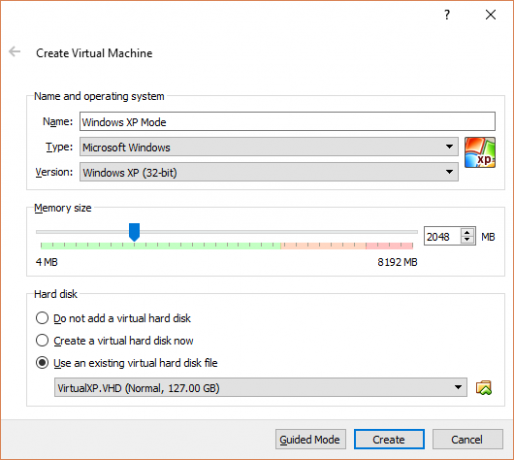
Het proces om dit in te stellen is niet zo eenvoudig of snel als sommige van de hierboven beschreven tips, dus bekijk onze gids over hoe u een virtuele Windows XP-machine instelt Hoe u een Windows XP-download gratis kunt downloaden van Microsoft, legaalMicrosoft geeft gratis Windows XP-downloads weg, op voorwaarde dat u een virtuele machine gebruikt. In dit artikel wordt uitgelegd hoe. Lees verder . Hierin staat alle software die u nodig hebt en hoe u een legale kopie van Windows XP van Microsoft kunt verkrijgen. Zorg ervoor dat je de instructies zorgvuldig volgt en het komt goed.
Schiet uit het verleden
Windows XP wordt niet langer door Microsoft ondersteund vanuit een beveiligingsperspectief, dus we raden u af om het daadwerkelijk uit te voeren als uw primaire besturingssysteem, maar het kan zeker geen kwaad om enkele van de functies en het ontwerp terug te brengen naar Windows 10.
Als u Windows XP moet gebruiken (wat vaak van toepassing is op oude zakelijke klanten), lees dan onze handleiding hierover hoe u Windows XP kunt aanpassen en gezond kunt houden Hoe u Windows XP kunt aanpassen en u geen zorgen meer hoeft te maken over de ApocalypsBen je gedwongen om bij Windows XP te blijven? Het gebruik van een niet-ondersteund besturingssysteem is riskant, maar wanhoop niet! We laten u zien hoe u Windows XP kunt blijven gebruiken als dat nodig is. Lees verder voor de toekomst.
Welke tip heb je om XP in 10 te doen herleven? Mis je het gebruik van XP?
Joe werd geboren met een toetsenbord in zijn handen en begon meteen over technologie te schrijven. Hij is nu een fulltime freelanceschrijver. Vraag me over Loom.